Все про iOS 26

Apple представила iOS 26 – велике оновлення з абсолютно новим дизайном з матового скла, розумнішими можливостями та покращеннями звичних програм.
LinkedIn може не бути соціальною платформою, як Facebook або Instagram, але її потрібно зберігати в безпеці. Наприклад, якщо він не має надійного пароля, будь-хто може легко здогадатися та зробити хтозна що з вашим обліковим записом. Ви можете застосувати деякі поради щодо безпеки свого облікового запису, щоб максимально захистити його.
Як захистити свій обліковий запис LinkedIn
Перше, про що ви думаєте, захищаючи будь-який обліковий запис, це надійний пароль . Ви чули це мільйон разів, і ось це знову. Не використовуйте пароль, який легко вгадати. Уникайте пароля, який містить будь-яку інформацію, що стосується вас, наприклад ім’я члена сім’ї, ім’я домашньої тварини або вашу адресу.
Використовуйте пароль, який містить потроху все, наприклад цифри, літери ( великі та нижні регістри ), символи тощо. Припустімо, що вам не хочеться щоразу вводити цей складний пароль. У такому випадку ви завжди можете скористатися надійним менеджером паролів для збереження, щоб він міг ввести їх за вас. Якщо ви вважаєте, що вам слід змінити пароль LinkedIn, виконайте наведені нижче дії.
Як змінити пароль LinkedIn
Увійшовши у свій обліковий запис LinkedIn, натисніть опцію «Я» під зображенням профілю. Перейдіть до Налаштування та конфіденційність .
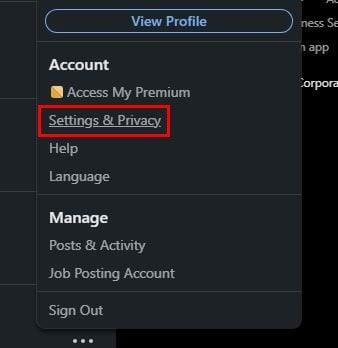
Перейдіть до «Вхід і безпека» та знайдіть «Змінити пароль».
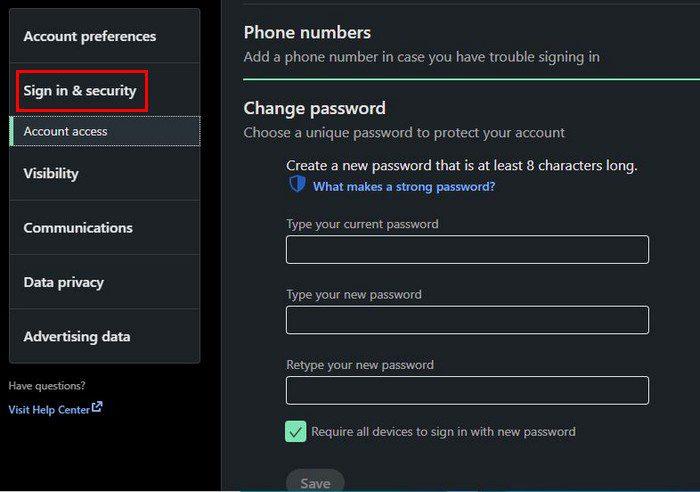
Вам потрібно буде ввести поточний пароль, а потім новий. Якщо з паролем щось не так, наприклад він занадто короткий, ви побачите відповідне повідомлення. Ви також побачите опцію, що вимагає повторного входу на всіх пристроях.
Android
Якщо ви користуєтеся пристроєм Android, ви можете змінити пароль, виконавши такі дії:
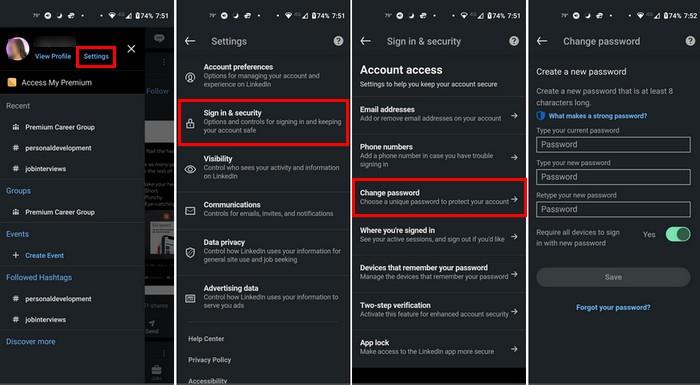
Як увімкнути двоетапну перевірку на LinkedIn
Двоетапна перевірка — чудовий спосіб захистити свій обліковий запис. Ви можете ввімкнути його, натиснувши опцію «Я» під зображенням профілю. Перейдіть до «Налаштування та конфіденційність» , а потім до «Вхід і безпека» . Варіант двоетапної перевірки буде останнім у списку. Натисніть на нього, і ви побачите інформацію, яку слід прочитати, перш ніж увімкнути його. Якщо вам подобається те, що ви бачите, натисніть опцію ввімкнути.
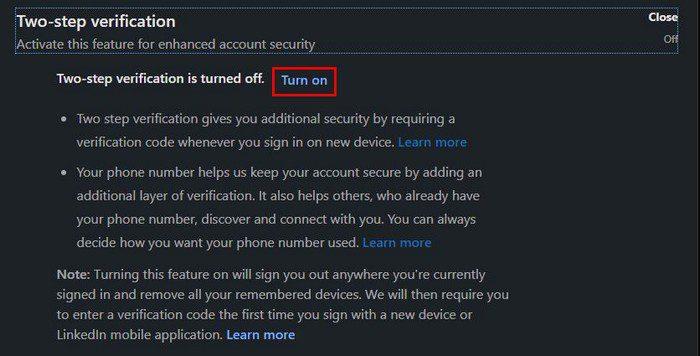
Видаліть непотрібні програми сторонніх розробників
Програми сторонніх розробників можуть допомогти вам отримати максимум від LinkedIn. Але через деякий час ці програми можуть вам більше не знадобитися, і ви забудете, що вони взагалі існують. Можливо, ви також забули, що ділитеся інформацією, якою більше не хочете ділитися. Отже, настав час переглянути, яким програмам ви надали доступ до свого облікового запису, і видалити ті, які вам більше не потрібні.
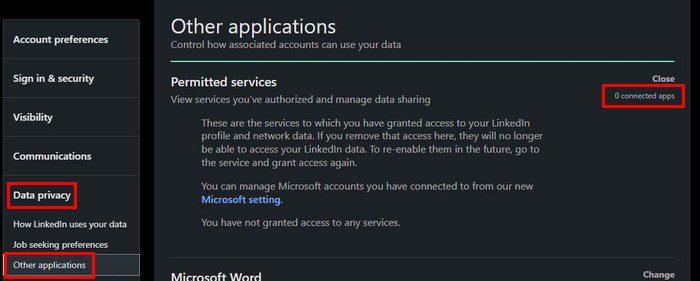
Щоб переглянути ці програми, перейдіть до Налаштування та конфіденційність у спадному меню Я. Перейдіть до Дані та конфіденційність , а потім до Інші програми . Перш ніж отримати доступ до опції, ви побачите, скільки програм ви підключили праворуч від опції. Щоб видалити програму, натисніть опцію «Видалити» збоку від кожної програми, і все готово.
Закрийте будь-які відкриті сесії
Ще один спосіб захистити свій обліковий запис – закрити відкриті сесії, яких ви не впізнаєте. Якщо ви постійно отримуєте доступ до свого облікового запису зі свого пристрою Android і хочете перевірити, чи є у вас відкриті сеанси, ви можете їх побачити тут. Вам потрібно буде перейти до спадного меню «Я» під зображенням профілю, а потім до «Безпека входу» . У розділі «Доступ до облікового запису» ви повинні побачити параметр «Де ви ввійшли».
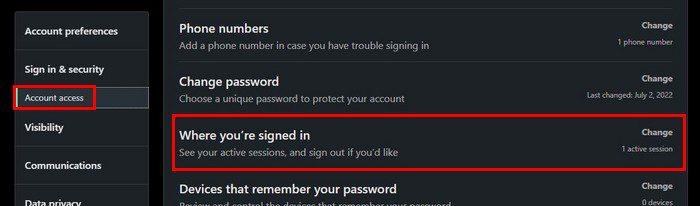
Коли ви натискаєте опцію та бачите відкритий сеанс, який потрібно закрити, вам потрібно буде ввести свій пароль, щоб закрити цей сеанс.
Зробіть свій обліковий запис LinkedIn приватним
Коли ви вперше створюєте обліковий запис, він стає загальнодоступним. Припустимо, ви думаєте, що настав час це змінити. У такому випадку ви можете зробити це, перейшовши до спадного меню «Я» > «Налаштування та конфіденційність» > «Видимість» > «Редагувати свій публічний профіль». Вимкніть опцію загальнодоступної видимості вашого профілю.
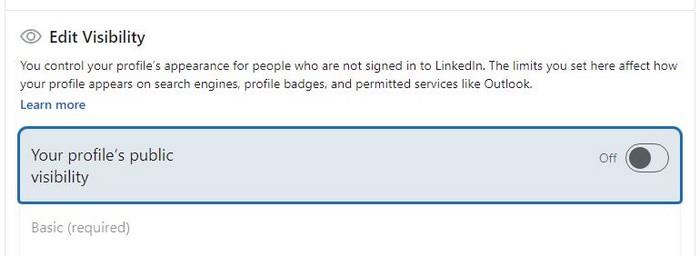
Висновок
Ви можете зробити багато речей, щоб захистити свій обліковий запис LinkedIn. Ви можете змінити свій пароль і додати більш надійний. Ви можете переконатися, що ви закрили всі сеанси, які забули закрити, і ви можете видалити будь-які програми сторонніх розробників, які вам більше не потрібні. Що ви робите, щоб захистити свій обліковий запис LinkedIn? Поділіться своїми думками в коментарях нижче та не забудьте поділитися статтею з іншими в соціальних мережах.
Apple представила iOS 26 – велике оновлення з абсолютно новим дизайном з матового скла, розумнішими можливостями та покращеннями звичних програм.
Студентам потрібен певний тип ноутбука для навчання. Він має бути не лише достатньо потужним для успішного навчання за обраною спеціальністю, але й компактним і легким, щоб носити його з собою цілий день.
У цій статті ми розповімо вам, як відновити доступ до жорсткого диска, якщо він вийшов з ладу. Давайте продовжимо!
На перший погляд, AirPods виглядають як будь-які інші справжні бездротові навушники. Але все змінилося, коли було виявлено кілька маловідомих функцій.
Додавання принтера до Windows 10 просте, хоча процес для дротових пристроїв відрізнятиметься від процесу для бездротових пристроїв.
Як відомо, оперативна пам'ять є дуже важливою апаратною частиною комп'ютера, яка виконує функцію пам'яті для обробки даних і є фактором, що визначає швидкість роботи ноутбука або ПК. У статті нижче WebTech360 ознайомить вас із деякими способами перевірки помилок оперативної пам'яті за допомогою програмного забезпечення у Windows.
Дізнайтеся, як виправити проблему підключення AirPods до Zoom на Mac за допомогою простих рішення.
У сучасну цифрову епоху, коли дані є цінним активом, клонування жорсткого диска в Windows може бути вирішальним процесом для багатьох. Цей вичерпний посібник
Ви стикаєтеся з повідомленням про помилку під час завантаження комп’ютера, у якому йдеться про те, що драйвер WUDFRd не вдалося завантажити на ваш комп’ютер?
Ви відчуваєте код помилки NVIDIA GeForce 0x0003 на робочому столі? Якщо так, прочитайте блог, щоб дізнатися, як швидко та легко виправити цю помилку.








